Cómo prolongar el funcionamiento de la batería en un celular con sistema Android
Un alto nivel de brillo y docenas de programas o aplicaciones que siguen funcionando en segundo plano pueden disminuir el tiempo de funcionamiento de la batería de un teléfono. Como consecuencia, se requiere recargar el dispositivo más seguido.
Ideas en 5 minutos compartirá valiosos consejos que pueden prolongar el funcionamiento de la batería de un celular con sistema operativo Android.
1. Desactiva la ubicación
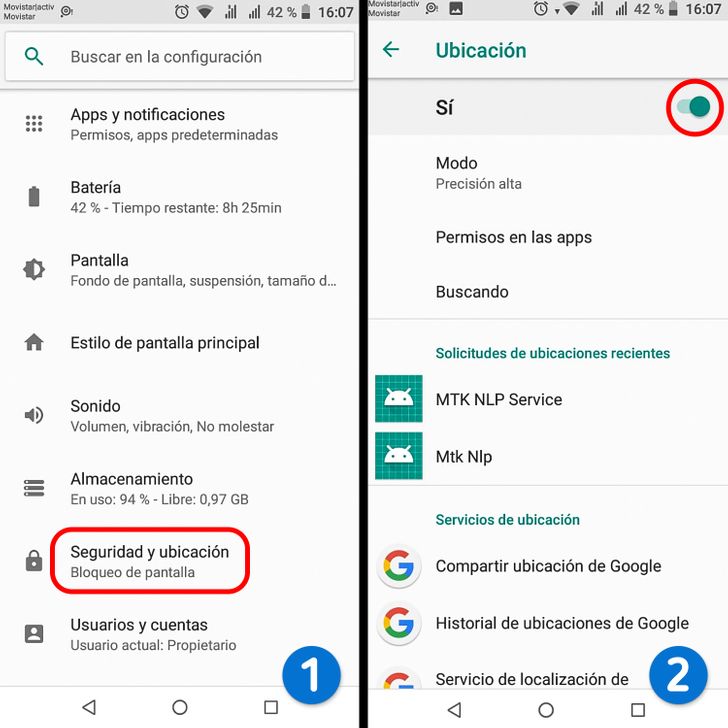
Desactiva el GPS, principalmente si no utilizas a menudo aplicaciones que lo requieran. Para hacerlo, entra en “Ajustes” y ve a “Seguridad y ubicación”. Luego desactiva la ubicación. Puedes hacer lo mismo bajando el menú de la pantalla principal y pulsando el botón correspondiente.
Sin embargo, si usas constantemente mapas con conexión a Internet, servicios de taxi y pedidos de comida, desactivar el GPS puede ser no muy práctico. En ese caso, entra en las configuraciones individuales para cada aplicación. Pasa a “Apps y notificaciones”, abre la sección “Permisos de aplicaciones” y haz clic en “Ubicación”. Elige qué programas pueden tener un acceso constante a la ubicación, cuáles no pueden tenerlo y cuáles pueden recurrir a ella solo en determinadas ocasiones. El último ajuste no permitirá a las aplicaciones tener acceso a la ubicación mientras se ejecuten en segundo plano.
2. Desactiva el bluetooth
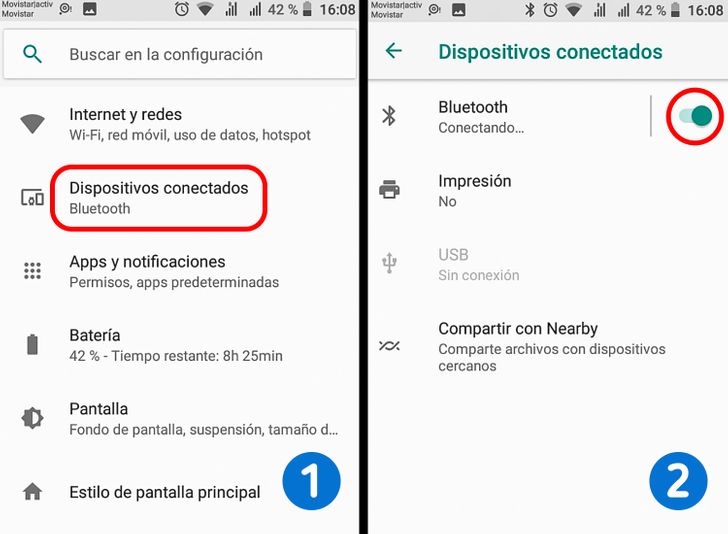
Limita las fuentes de conexión adicionales como bluetooth. Para hacerlo, ve a la configuración de “Dispositivos conectados” y apágalo pulsando el botón. Puedes hacer lo mismo bajando el menú de la pantalla principal. Actívalo solo cuando requieras conectarte con otros dispositivos para intercambiar datos.
3. Desactiva el anclaje de red
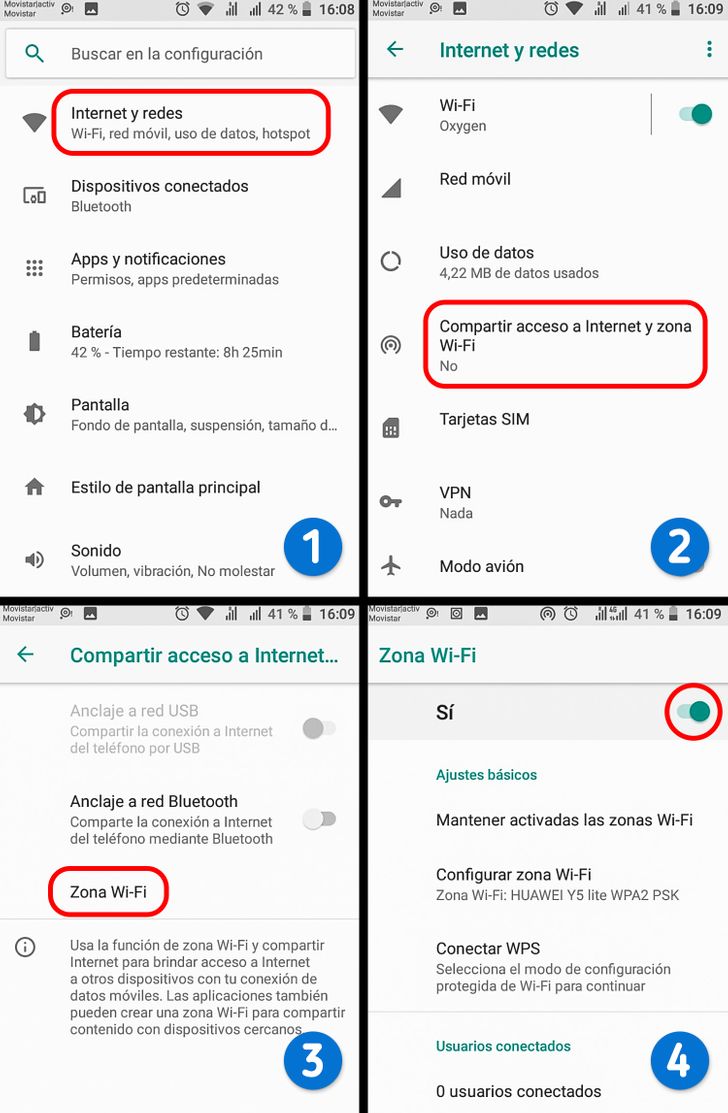
Para prolongar el funcionamiento de la batería, apaga el acceso a Internet a través de tu teléfono. Al igual que el bluetooth, utiliza esta función solo cuando la necesites, dejándola apagada el resto del tiempo.
Puedes desactivar el anclaje de red en los ajustes. Pasa a la sección “Internet y redes” y elige la opción “Compartir acceso a Internet y zona wifi”. En la zona wifi, desactiva el anclaje pulsando el botón. Puedes hacer lo mismo bajando el menú de la pantalla principal.
4. Baja el brillo de la pantalla
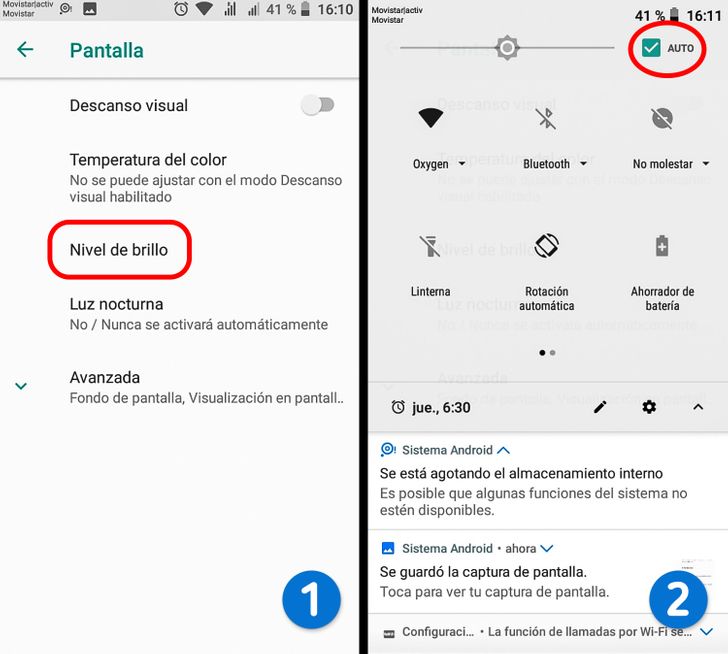
Si bajas un poco el brillo de la pantalla, no solo tus ojos te lo agradecerán, sino que la batería también. Para ajustarlo, ve a “Ajustes” y elige la opción “Pantalla”. Haz clic en “Nivel de brillo” y regula uno mínimo, pero confortable. Luego activa la función “Auto”. Esto le permitirá al sistema cambiar el nivel de brillo de forma automática dependiendo de la iluminación de cada ambiente.
5. Activa “Inversión de color”
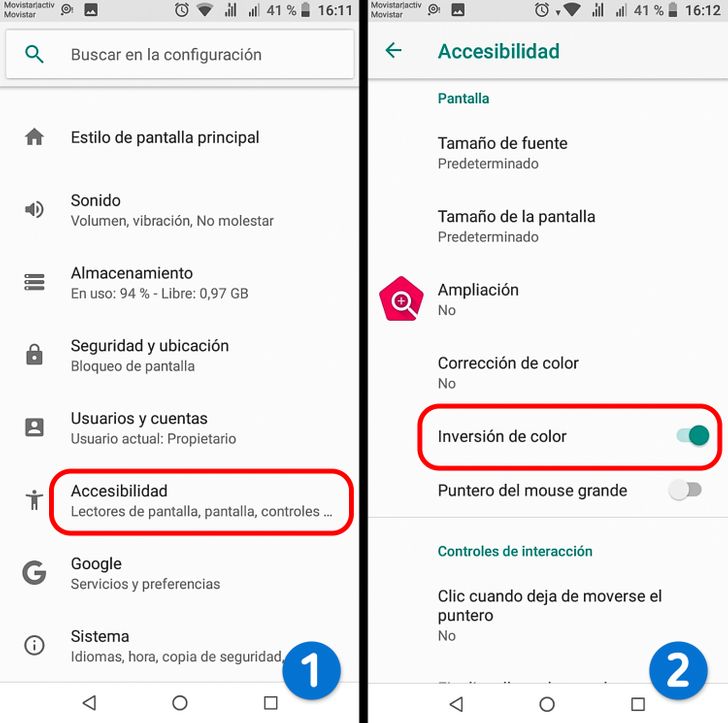
Los tonos oscuros no solo se ven bonitos para los ojos, sino que también ahorran batería. Sin embargo, este ajuste lo tienen las pantallas de nueva generación LED o AMOLED. Por eso, averigua en la página web del fabricante de tu teléfono qué tipo de pantalla posee este:
-
Cristal líquido común (LCD)
-
Diodos emisores de luz (LED)
-
Matriz activa de diodos orgánicos emisores de luz (AMOLED)
Si tu pantalla es del segundo o tercer tipo, puedes activar esta función para ahorrar hasta una hora de funcionamiento de la batería. Entra en “Ajustes” y elige la opción “Accesibilidad”. Busca la sección “Pantalla” y haz clic en “Inversión de color” para activarla.
6. Desactiva los tonos y la vibración del teclado
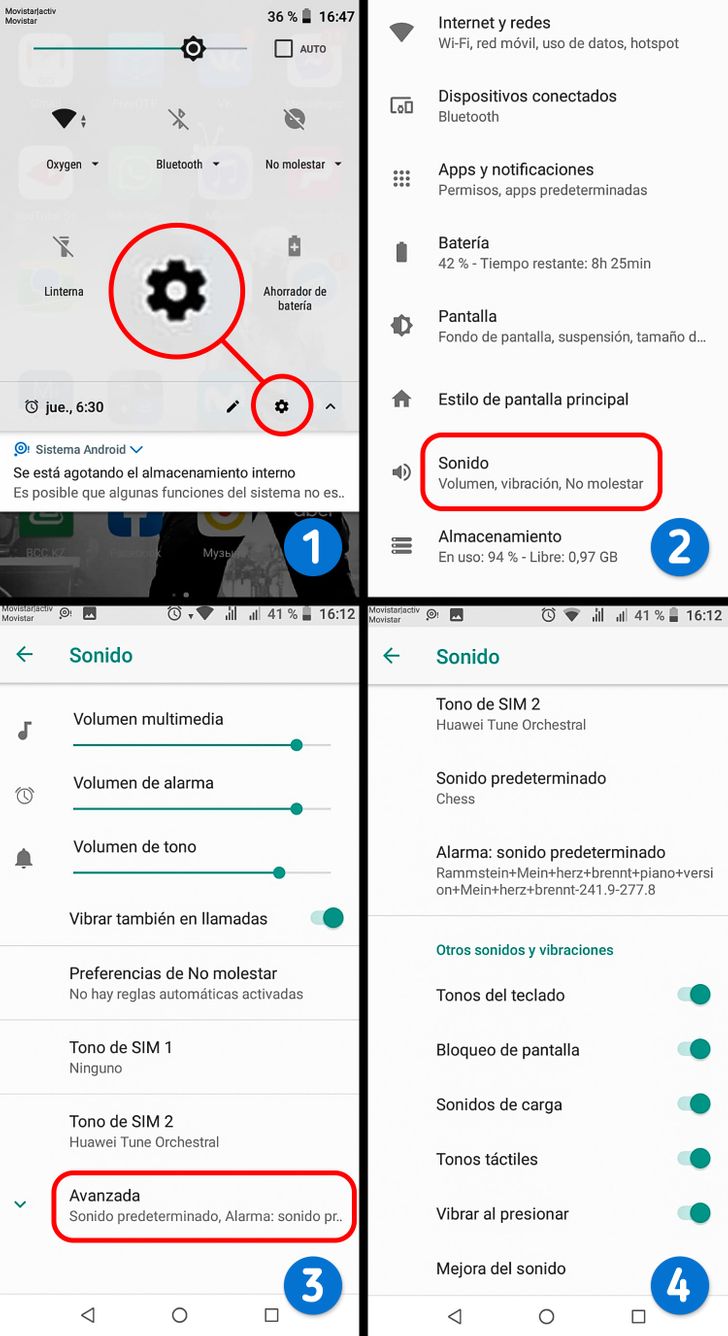
Otra configuración que ayudará a optimizar el funcionamiento de la batería es el ajuste de tonos y vibraciones en las distintas tareas del celular.
Entra en “Ajustes” y ve a “Sonido”. En la nueva ventana, busca la sección “Avanzada” y desactiva las opciones innecesarias como los tonos táctiles, tono de bloqueo de pantalla y la vibración al presionar.
7. Desactiva la ejecución de aplicaciones en segundo plano
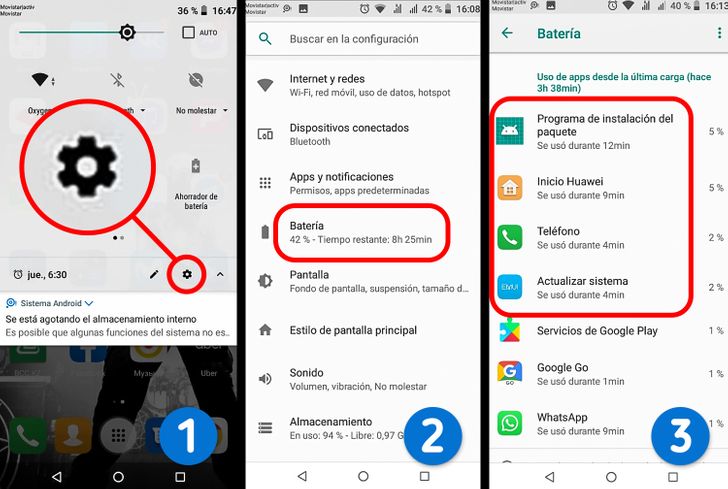
Muchas aplicaciones siguen ejecutándose en segundo plano, incluso aunque no estés usándolas. Esto descarga la batería más rápido, aún más si los programas son varios. Puedes optimizar el consumo de energía de la batería cerrándolos.
Para hacerlo, ve a “Ajustes” y encuentra la sección “Batería”. Debajo podrás ver la lista de aplicaciones que consumen energía junto con el porcentaje de consumo. Empieza a optimizar aquellas con los valores más altos.
Vuelve al menú de “Ajustes” y pasa a la sección “Aplicaciones”. Elige las que son necesarias de la lista y abre la estadística de tráfico. En la nueva ventana, desactiva el acceso a Internet en segundo plano. Pero ten en cuenta que, al hacerlo, los programas no podrán descargar actualizaciones automáticamente. Tendrás que hacer esto de forma manual en Google Play Store.
8. Activa el modo de ahorro de batería

El método más simple de prolongar el funcionamiento del celular es activar el modo de ahorro de energía. De esta manera, podrás ganar unas horas más. Solo que, en este caso, algunas de las funciones mencionadas arriba serán inhabilitadas.
Para activar el modo, entra en “Ajustes” y abre la sección “Batería”. Haz clic en el botón “Ahorro de batería”.
9. Actualiza el sistema operativo
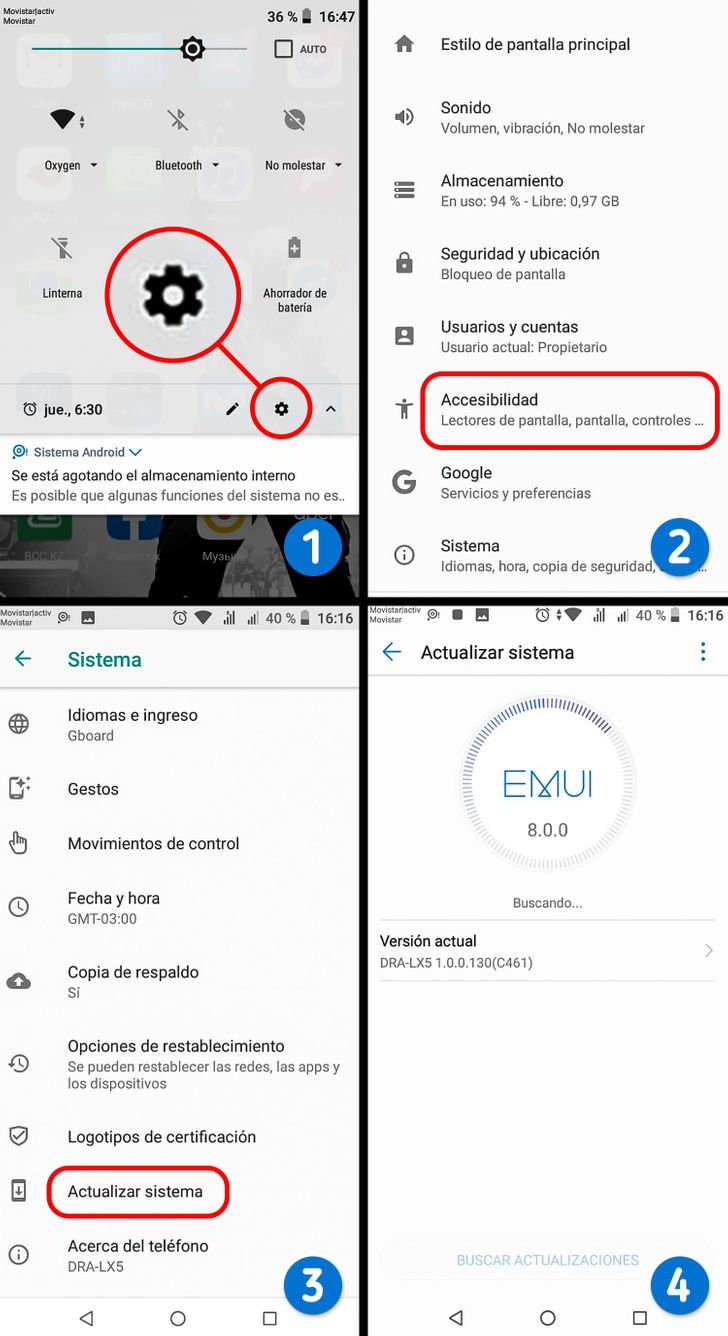
Es posible que la batería se descargue más rápido debido a que en el teléfono se encuentra instalada una versión antigua del sistema operativo. Entra en “Ajustes”, busca la sección “Sistema” y haz clic en “Actualizar sistema”. Si se logró encontrar alguna versión posterior a la instalada, haz clic en el botón correspondiente para actualizarla.
10. Cuida de tu batería

Aquí tienes algunos consejos que pueden ayudarte a conservar la batería en su condición óptima:
-
No esperes a que el teléfono se quede totalmente sin batería. Puedes ponerlo a cargar antes. Aunque de vez en cuando se recomienda dejar bajar el nivel a 10 % o menos para luego dejarlo cargando durante toda la noche.
-
Utiliza el cargador original que venía con el teléfono. Otros cargadores y adaptadores pueden cargar la batería de forma más lenta o incluso no cargar nada, además de que pueden dañarla y también al celular.
-
Trata de evitar que el teléfono se sobrecaliente. Las altas temperaturas pueden hacer que la batería gaste la energía más rápido y corra riesgo de estropearse.